أبلغ بعض المستخدمين أنه عندما يحاولون فتح متجر Microsoft ، فإنهم يحصلون على خطأ برمز الخطأ 0x80131500. إذا كان لديك أيضًا هذا النوع من المشكلات ، فلا داعي للقلق ، لأن الطريقة الموضحة أدناه ستعمل على حل مشكلتك وهي حل فعال بنسبة 100٪ لهذا الخطأ.
الإصلاح 1 - تعديل خيارات الإنترنت لإصلاح ذلك
1. يبحث خيارات الإنترنت في windows 10 ابحث وانقر فوقه لفتح خيارات الإنترنت
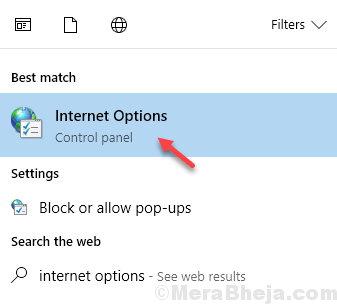
2. الآن ، انقر فوق المتقدمة فاتورة غير مدفوعة.
3. الآن ، قم بالتمرير لأسفل الإعدادات حتى تجد استخدم SSL 3.0
4. قم بإلغاء التحديد استخدم SSL 3.0, استخدم TLS 1.0 و استخدم TLS 1.1
5. الشيك استخدم TLS 1.2
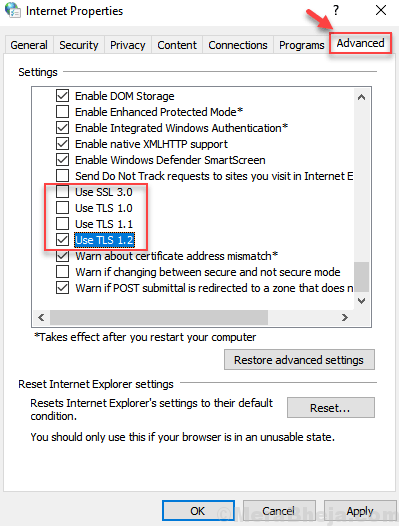
5. انقر نعم وأغلق النافذة.
6. إعادة تشغيل الكمبيوتر.
الإصلاح 2 - إعادة تعيين ذاكرة التخزين المؤقت لمخزن Windows باستخدام أمر التشغيل
1. صحافة مفتاح Windows + R. معًا للفتح يركض مربع الأوامر.
2. الآن اكتب wsreset.exe فيه وانقر نعم.
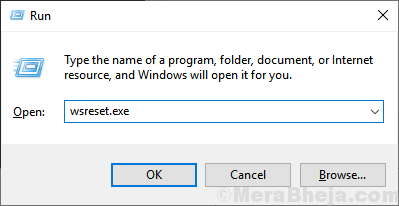
الإصلاح 3 - إعادة تسجيل تطبيقات Microsoft Store
1. يبحث بوويرشيل في مربع بحث windows 10.
2. الآن، انقر على اليمين عليه و تشغيل كمسؤول.
3. انسخ والصق الأمر الوارد أدناه واضغط على مفتاح Enter من لوحة المفاتيح لتشغيل الأمر.
powerhell -ExecutionPolicy إضافة AppxPackage غير المقيدة -DisableDevelopmentMode -Register $ Env: SystemRoot \ WinStore \ AppxManifest.xml

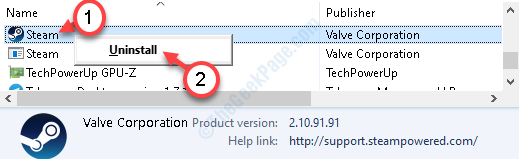
![ما هو TWINUI في نظام التشغيل Windows 10؟ [الدليل الكامل]](/f/baafe839895056a307fcf772e827384b.jpg?width=300&height=460)